Comparaison des 10 meilleurs plugins de table WordPress (examen 2024)
Publié: 2024-05-16Si vous proposez des services à plusieurs niveaux, comme des abonnements ou des adhésions à des logiciels, vous souhaiterez peut-être afficher une comparaison directe de vos différents forfaits. De cette façon, les visiteurs de votre site peuvent facilement voir à quoi s'attendre de chaque service. Ou vous cherchez peut-être un moyen de présenter des informations telles que les horaires de cours ou les répertoires d'utilisateurs dans un format plus attrayant visuellement.
Avec un plugin de tableau WordPress, vous pouvez présenter les données de manière soignée et compacte. Certains outils vous permettent de personnaliser le tableau afin qu'il s'aligne avec le reste de votre site. Vous pourrez peut-être même importer vos données depuis une feuille de calcul, ce qui vous ferait gagner beaucoup de temps !
Dans cet article, nous aborderons les fonctionnalités à rechercher dans un plugin de table WordPress. Nous comparerons ensuite les meilleurs outils du marché, discuterons de ce qui constitue un bon plugin de table et répondrons à quelques questions fréquemment posées. Commençons!
Principales fonctionnalités à rechercher dans un plugin de table WordPress
Lorsqu’il s’agit de créer des tableaux, il existe de nombreux plugins WordPress parmi lesquels choisir. Mais vous devez vous assurer de sélectionner un outil qui offre toutes les fonctionnalités essentielles pour présenter vos données.
Voici quelques éléments à rechercher lors du choix d’un plugin de table WordPress pour votre site Web :
1. Facilité d’utilisation et automatisation
Créer des tableaux dans WordPress peut être un peu fastidieux. Vous devrez créer des lignes et des colonnes et vous assurer de saisir les bonnes informations dans les champs appropriés.
Par conséquent, vous souhaiterez choisir un plugin qui simplifie le processus. Certains outils sont livrés avec un générateur glisser-déposer qui vous permet de créer votre tableau visuellement et vous pouvez prévisualiser les modifications en temps réel.
Si vous créez des tableaux contenant une grande quantité de données, la facilité d'utilisation est encore plus importante. Dans ce cas, vous souhaiterez également donner la priorité à l’automatisation.
Par exemple, vous pouvez sélectionner un plugin qui vous permet d'importer des données à partir d'un fichier CSV. De cette façon, vous n’aurez pas besoin de saisir vos données manuellement.
De plus, vous souhaiterez peut-être rechercher un plugin de table WordPress qui se synchronise avec votre source de données. Cela peut vous aider en extrayant des informations de vos formulaires ou de plateformes en ligne comme Google Sheets et en mettant automatiquement à jour ce qui est affiché sur le site à mesure que les données changent.
2. Réactivité et conception adaptée aux mobiles
Lorsque vous ajoutez des éléments tels que des tableaux à votre site Web, il est important de garder à l'esprit qu'une grande partie de vos visiteurs consulteront votre contenu depuis leur téléphone mobile. Le plugin que vous choisissez doit donc absolument être adapté aux mobiles.
Bien entendu, la version mobile sera probablement différente de la version de bureau, car seules quelques colonnes ou lignes seront affichées à la fois.
Mais ce n'est pas grave, car si le tableau ne répondait pas, les utilisateurs de téléphones mobiles devraient faire glisser leur doigt sur l'écran et zoomer et dézoomer pour lire les données, ce qui peut être frustrant. Dans le pire des cas, toutes les données pourraient paraître confuses et ils seraient incapables de les comprendre ou de faire des comparaisons.
3. Options de personnalisation et de style
Si le design est important pour vous, vous aurez besoin d'un plugin de table WordPress qui vous offre de nombreuses options de personnalisation. Au minimum, vous devriez pouvoir choisir les couleurs et les polices.
Avoir un tableau qui correspond au design de votre page peut vous aider à projeter une image plus professionnelle. Ceci est particulièrement important si vous utilisez des tableaux sur des pages clés, comme les tarifs et les services.
Certains plugins de tableaux WordPress proposent également des paramètres de personnalisation pour la pagination, les filtres et d'autres composants.
4. Intégration avec d'autres outils WordPress
Vous souhaiterez également envisager l’intégration du plugin avec d’autres outils que vous utilisez. Par exemple, si vous possédez une boutique WooCommerce et souhaitez créer des tableaux de comparaison de produits, le plugin doit s'intégrer à cet outil de commerce électronique.
De même, si vous disposez d'un site Web ou d'un répertoire de listes, vous devez vous assurer que le plugin de table s'intègre à votre plugin de formulaire. De cette façon, vous pouvez synchroniser les deux outils afin que les informations du tableau soient automatiquement mises à jour à mesure que de nouvelles données sont soumises via le formulaire.
Idéalement, le plugin de table devrait également fonctionner avec n'importe quel générateur de pages que vous utilisez sur votre site Web. Certains peuvent avoir des blocs auxquels vous pouvez accéder via l’éditeur WordPress.
Les dix meilleurs plugins de table pour WordPress
Voyons maintenant les meilleurs plugins de table WordPress du marché. Vous trouverez ici des informations sur les fonctionnalités, les prix, les avantages et les inconvénients, la facilité d'utilisation et les meilleurs scénarios pour chaque outil.
1. IA Jetpack
Vous connaissez peut-être déjà Jetpack. Créé par Automattic, les personnes derrière WordPress.com, Jetpack est connu pour sa solution tout-en-un de sécurité, de performances et de croissance. Dans ce cadre, la société propose un outil d'IA qui vous aide à créer du contenu plus rapidement.
Jetpack AI est un assistant d'écriture qui utilise des invites pour générer des éléments tels que des paragraphes, des formulaires, des listes et des tableaux. Vous pouvez y accéder depuis l'éditeur de blocs WordPress (recherchez le bloc AI Assistant ) et entrez votre invite.
Par exemple, vous pourriez lui demander de créer un tableau comparant WordPress.org et WordPress.com :
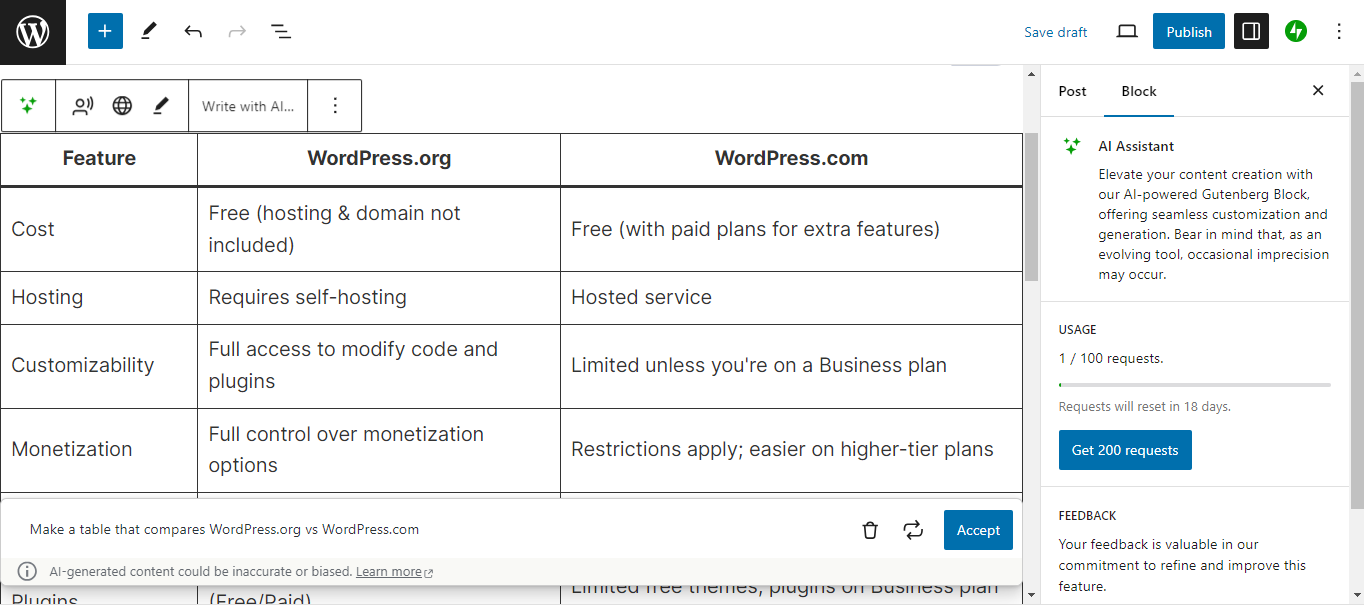
Vous pouvez également fournir plus de détails dans votre invite. Si vous souhaitez que Jetpack AI génère un tableau de comparaison pour vos services ou produits, vous pouvez saisir les fonctionnalités clés (et d'autres détails que vous souhaitez inclure) et il concevra la mise en page pour vous.
Ensuite, vous pourrez personnaliser le tableau généré à partir du panneau des paramètres. Vous pouvez choisir un style de tableau, modifier la couleur de l’arrière-plan et du texte, et bien plus encore.
Principales fonctionnalités de Jetpack AI :
- Intégration transparente avec l'éditeur WordPress, grâce à un bloc AI Assistant dédié
- Génération de tables en quelques secondes seulement, en fonction de vos invites
- Formulaires, listes, résumés, titres et bien d'autres éléments en plus des tableaux
- La possibilité de personnaliser le tableau comme vous le feriez pour n’importe quel autre bloc
Avantages de Jetpack AI :
- Jetpack AI est une solution complète, vous en tirerez donc bien plus que de simples tableaux.
- Il n'y a pas beaucoup de saisie manuelle impliquée - vous pouvez simplement saisir votre invite et il concevra le tableau pour vous.
- Vous avez la possibilité d'accepter ou de régénérer le tableau et de modifier son contenu.
Inconvénients de Jetpack AI :
- Ce n'est pas un plugin de table WordPress autonome, vous devrez donc vous connecter à l'outil Jetpack complet pour accéder à AI Assistant.
Facilité d'utilisation:
Étant donné que Jetpack AI s'intègre parfaitement dans l'éditeur de blocs WordPress, aucune courbe d'apprentissage n'est impliquée. Vous pouvez l'utiliser comme n'importe quel autre bloc et personnaliser le tableau à partir du panneau de paramètres.
De plus, vous n'avez pas besoin de lui fournir beaucoup de détails pour créer votre tableau. Puisqu'il s'agit d'un outil d'IA, il utilise sa vaste base de connaissances pour générer des informations. Par exemple, vous pourriez lui demander de créer un tableau comparatif pour Rome et Venise, et il fournira des détails sur la population, la région, les attractions touristiques, la cuisine, etc.
Meilleur pour:
Tous les sites Web. Tout le monde peut utiliser Jetpack AI, que vous soyez blogueur, évaluateur de produits ou propriétaire d'entreprise.
Tarif :
Vous pouvez utiliser Jetpack AI gratuitement, mais vous serez limité à 20 requêtes. Ce ne sera pas un problème si vous cherchez uniquement à créer quelques tableaux sur votre site Web.
Si vous avez besoin de plus de tables, vous pouvez effectuer une mise à niveau pour 8,33 $ par mois. Cela vous donne accès à 100 requêtes mensuelles (que vous pouvez bien sûr utiliser sur des tableaux ainsi que sur d’autres contenus générés par l’IA).
2. TablePresse
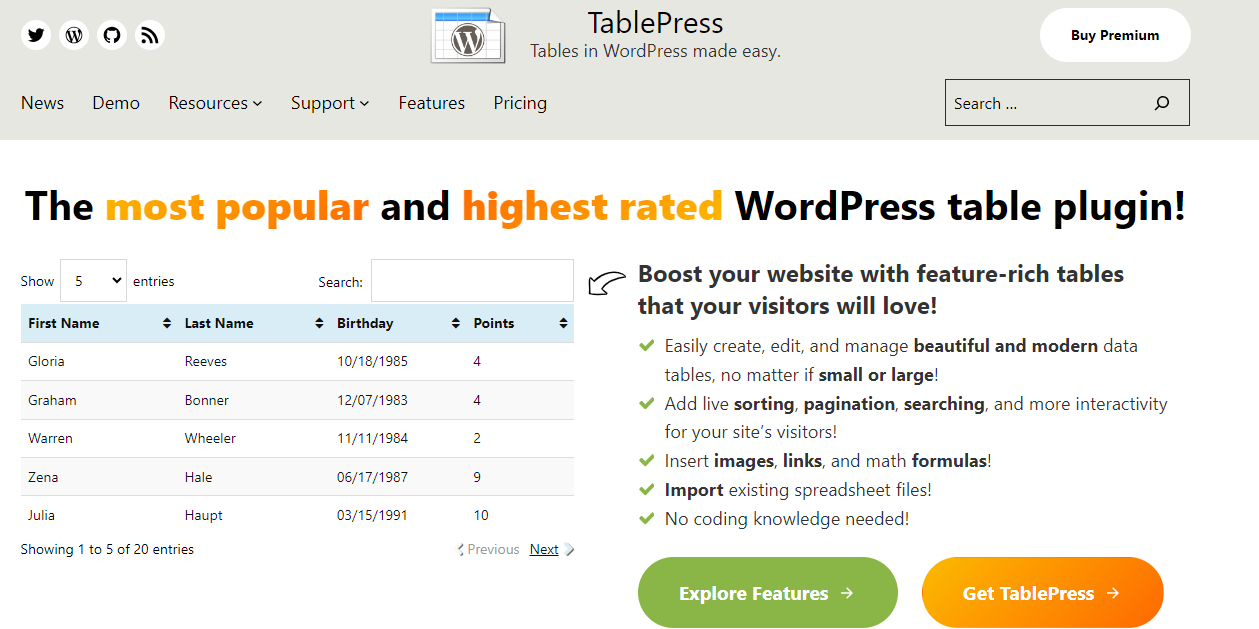
TablePress est un plugin de table WordPress complet doté de tri en direct, de pagination, de fonctionnalités de recherche et d'autres fonctionnalités. Il vous permet de saisir des données manuellement et d'importer des tableaux à partir de fichiers Excel, CSV, HTML et JSON. Vous pouvez ensuite intégrer des tableaux dans des articles et des pages à l'aide de l'éditeur de blocs ou de codes courts.
Principales fonctionnalités de TablePress :
- Prise en charge des images et des liens dans vos tableaux
- La possibilité d'utiliser des formules mathématiques dans votre tableau
- La possibilité d'ajuster le design de vos tableaux pour différentes tailles d'écran avec le module Responsive Tables (disponible avec la version premium)
- Styliser vos tableaux avec du code CSS
Avantages de TablePress :
- Vous pouvez créer un nombre illimité de tables, même avec le forfait gratuit.
- Cela vous donne beaucoup de contrôle sur la conception de votre table. Par exemple, vous pouvez mettre en évidence des cellules, réorganiser les colonnes, regrouper les lignes du tableau par un mot-clé commun, etc.
Inconvénients de TablePress :
- Bien que TablePress offre de nombreuses fonctionnalités de style et de gestion de tableaux, celles-ci ne sont disponibles qu'avec la version premium. Avec le forfait gratuit, vous ne bénéficiez que des options de base.
Facilité d'utilisation:
TablePress propose une suite complète de fonctionnalités, qui peuvent être un peu écrasantes au début. Mais si vous optez pour la version gratuite, vous obtiendrez une interface plus simple.
De plus, il vous permet d'importer des tableaux existants à partir de feuilles de calcul Excel et d'autres fichiers. Cela signifie qu'il n'y a pas beaucoup de travail à faire si vous disposez déjà de votre table de données.
Meilleur pour:
Création de tableaux complets avec des images, des formules et des options avancées de filtrage et de recherche.
Tarif :
Vous pouvez commencer avec le plugin gratuit, mais vous devrez utiliser un style manuel pour personnaliser le tableau.
Avec le plan Pro, vous aurez accès à l'outil Style Customizer, ainsi qu'à un filtre automatique, des boutons, un regroupement de lignes et d'autres fonctionnalités. Cela coûte 79 $ par an.
Il existe également le forfait Max, qui comprend des fonctionnalités supplémentaires telles qu'un générateur de recherche personnalisé, un chargement avancé, etc. Cela coûte 189 $ par an.
3. Générateur de tables WP
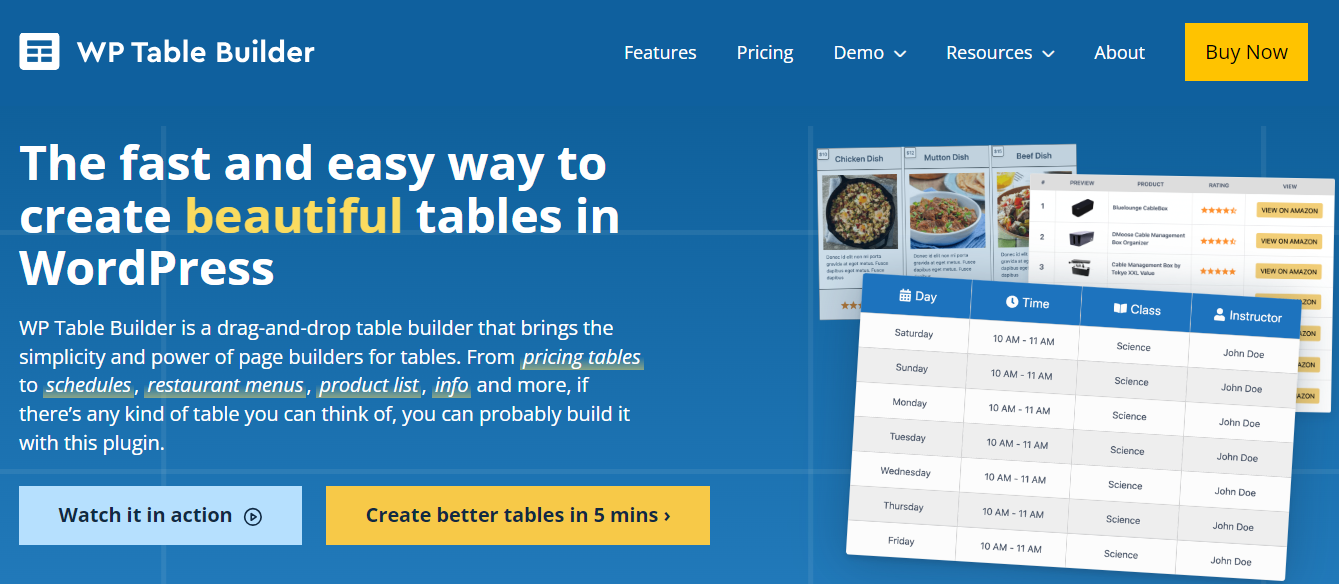
Le prochain plugin sur la liste est un générateur de table par glisser-déposer. Vous pouvez utiliser WP Table Builder pour créer des tableaux de prix, des menus de restaurant, des horaires de cours, etc.
Cet outil propose une sélection de modèles de tableaux prédéfinis, que vous pouvez personnaliser dans le générateur. Ensuite, vous pouvez ajouter le tableau à votre page à l'aide d'un shortcode ou du bloc dédié.
Principales fonctionnalités de WP Table Builder :
- Prise en charge d'éléments tels que des images, des boutons et des notes par étoiles
- La possibilité d'importer et d'exporter des tables depuis/vers des fichiers CSV ou XML
- Une option de recherche et des fonctionnalités de pagination
- Contrôlez les couleurs d'arrière-plan, le remplissage et les marges, les couleurs des bordures, etc.
Avantages de WP Table Builder :
- Le générateur glisser-déposer vous permet d'afficher les modifications apportées à votre table au fur et à mesure que vous les apportez.
- Vous pouvez enregistrer vos propres tableaux en tant que modèles, ce qui peut vous aider à gagner beaucoup de temps si vous souhaitez créer plusieurs tableaux avec le même design.
Inconvénients de WP Table Builder :
- Il prend uniquement en charge les importations à partir de fichiers CSV ou XML.
Facilité d'utilisation:
Si vous êtes déjà habitué à utiliser un générateur glisser-déposer, ce plugin sera très simple à utiliser. Vous pouvez simplement faire glisser les composants du tableau sur une page et les personnaliser en fonction de vos besoins. De plus, vous pouvez sélectionner un modèle prêt à l'emploi pour commencer.
Meilleur pour:
Création de toutes sortes de tableaux, y compris des plannings, des menus, des comparaisons de produits.
Tarif :
Il existe une version gratuite disponible, mais elle est très basique. La version premium propose trois forfaits : Starter, Professional et Lifetime. Ceux-ci incluent des éléments avancés tels que l’évaluation des cercles, des rubans, des listes stylisées, etc.
Avec le plan Starter, vous ne pouvez utiliser le plugin que sur un seul site. Cela coûte 49 $ par an.
Pendant ce temps, le plan Professionnel vous permet d’utiliser le plugin sur jusqu’à 10 sites et coûte 79 $ par an. Avec le forfait Lifetime, vous pouvez créer des tables sur un nombre illimité de sites pour un coût unique de 299 $.
4. Générateur de tableaux de données
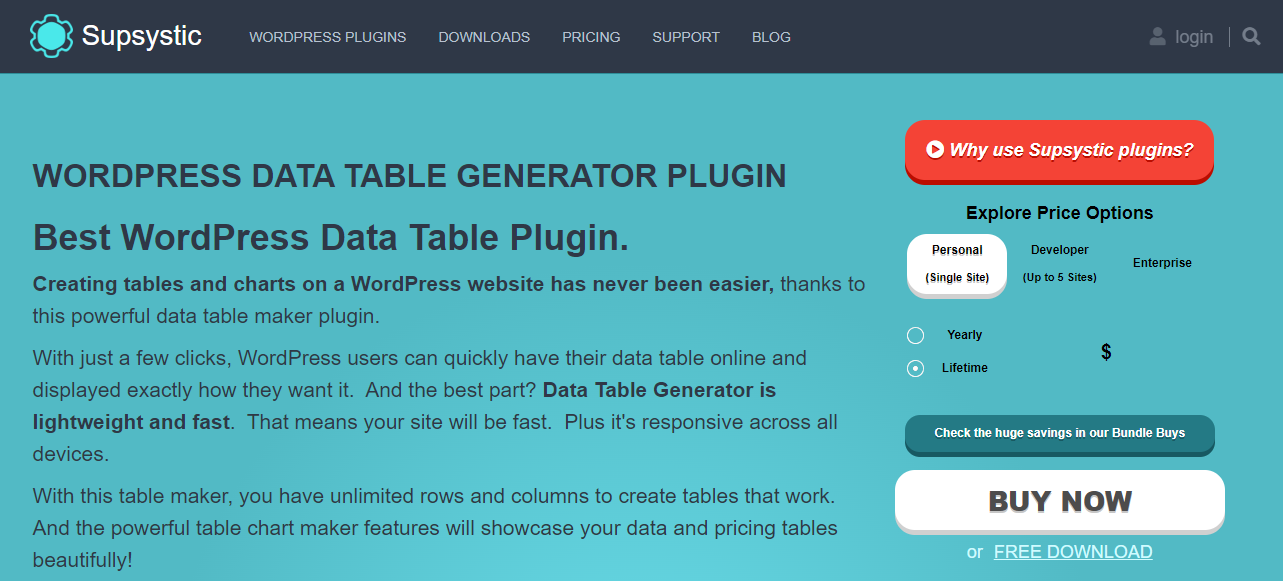
Supsystic est une société de logiciels qui produit une variété de plugins, notamment le générateur de tables de données. Vous pouvez l'utiliser pour créer des tableaux, des graphiques et des diagrammes.
Data Tables Generator vous permet d'importer des données à partir de diverses sources, notamment des fichiers Excel, Google Sheets, CSV, JSON et XML. Il prend également en charge l'édition frontale, vous permettant ainsi de personnaliser le tableau en temps réel.
Principales fonctionnalités du générateur de tableaux de données :
- Fonctionnalités de recherche, de pagination et de tri
- La possibilité d'ajouter des liens, des images et des vidéos aux tableaux
- Mises à jour automatiques depuis Google Sheets (avec la version pro)
Avantages du générateur de tableaux de données :
- Vous obtenez un nombre illimité de lignes et de colonnes, même avec la version gratuite.
- Il prend en charge différents formats de données, notamment les devises, les pourcentages et les dates.
Inconvénients du générateur de tableaux de données :
- Les fonctionnalités essentielles telles que les champs modifiables, les importations et les exportations ne sont pas proposées avec la version gratuite.
Facilité d'utilisation:
Data Tables Generator nécessite un peu plus de saisie manuelle que les autres plugins de cette liste. Il y a de nombreux paramètres à configurer et de nombreux onglets pour naviguer dans l'interface du plugin.
Meilleur pour:
Créer des tableaux de données, comme des rapports sur les performances de l'entreprise.
Tarif :
Le plugin gratuit peut être utilisé sur un seul site mais manque de certaines fonctionnalités de base. Le forfait Personnel coûte 49 $ par an (ou 89 $ pour une licence à vie), mais ne peut être utilisé que sur un seul site.
Le forfait Développeur commence à 99 $ par an et vous pouvez l'utiliser sur jusqu'à cinq sites. Si vous dirigez une grande entreprise, vous souhaiterez peut-être le forfait Entreprise, qui coûte 199 $ par an et peut être installé sur six sites ou plus.
5. Tableaux de prix faciles
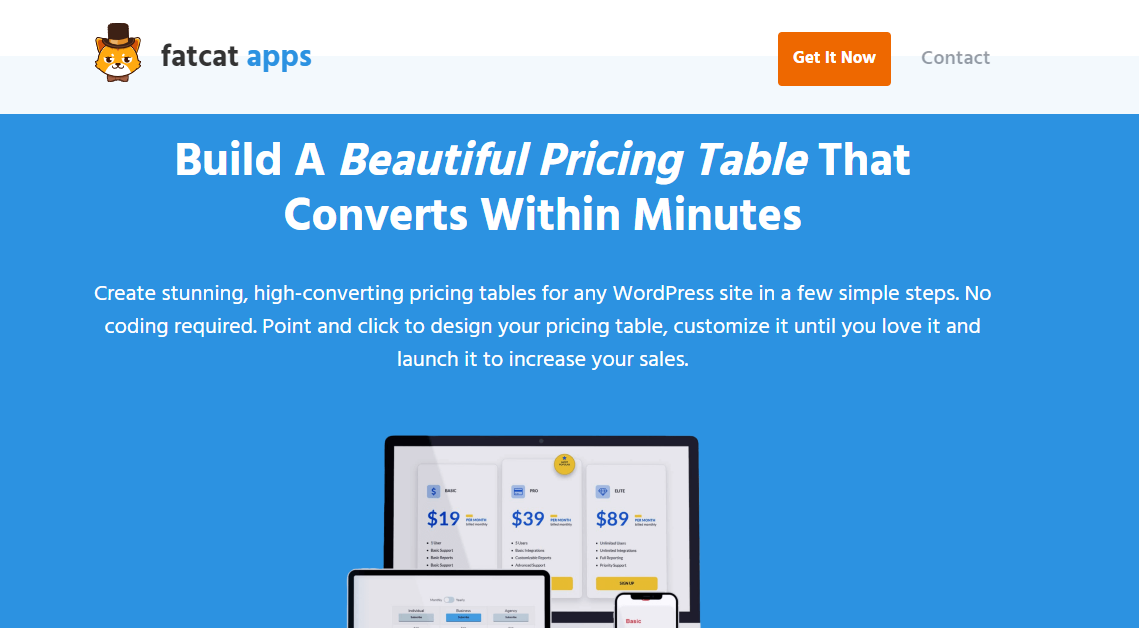
Si vous cherchez principalement à créer des tableaux de prix, vous pouvez envisager de choisir un plugin de tableau plus spécialisé. Easy Pricing Tables est spécialement conçu à cet effet.
Vous pouvez utiliser le bloc de tableau de prix dans l'éditeur de blocs, ou concevoir votre tableau dans le tableau de bord du plugin et l'ajouter à votre page via un shortcode. De plus, le plugin vous permet de créer un nombre illimité de lignes de tableau de prix, de personnaliser la conception avec des sélecteurs de couleurs et de polices, de réorganiser les colonnes, etc.
Principales caractéristiques des tableaux de tarification faciles :
- Une fonctionnalité pour attirer les visiteurs vers vos produits les plus populaires en mettant en évidence les colonnes pertinentes
- Liens de paiement PayPal et Stripe, et autres liens de paiement que vous pouvez ajouter à votre tableau de prix
- La possibilité d'enregistrer vos tableaux de prix sous forme de blocs réutilisables afin que vous puissiez facilement les inclure sur d'autres pages
Avantages des tableaux de tarification faciles :
- Il est compatible avec n’importe quel thème WordPress et s’intègre à WooCommerce.
- Il vous permet d'ajouter des bascules de prix, afin que les visiteurs intéressés puissent basculer entre les devises et les tarifs mensuels/annuels (disponibles avec la version premium).
Inconvénients des tableaux de prix faciles :
- Il ne prend pas en charge les importations de fichiers CSV et d'autres données.
Facilité d'utilisation:
Easy Pricing Tables crée un bloc de table dédié dans l'éditeur de blocs. C'est donc assez simple à utiliser si vous êtes déjà familier avec l'interface. De plus, vous pouvez simplement pointer et cliquer pour modifier les éléments du tableau, comme les champs et le texte.
Si vous utilisez la version premium, vous obtiendrez également une sélection de modèles de tableaux de prix pour accélérer le processus de conception.
Meilleur pour:
Propriétaires de magasins WooCommerce et fournisseurs de services qui souhaitent créer des tableaux de prix complets avec des boutons d'appel à l'action.
Tarif :
Comme la plupart des plugins de table WordPress de cette liste, une version gratuite est disponible. Le forfait Personnel (49 $ par an) vous offre plus d'options de personnalisation mais ne peut être utilisé que sur un seul site Web.
Si vous souhaitez intégrer le plugin à WooCommerce, vous devrez acheter le plan Business (jusqu'à cinq sites) ou le plan Agence (sites illimités). Ceux-ci coûtent respectivement 79 $ et 129 $ par an.
6. wpDataTables
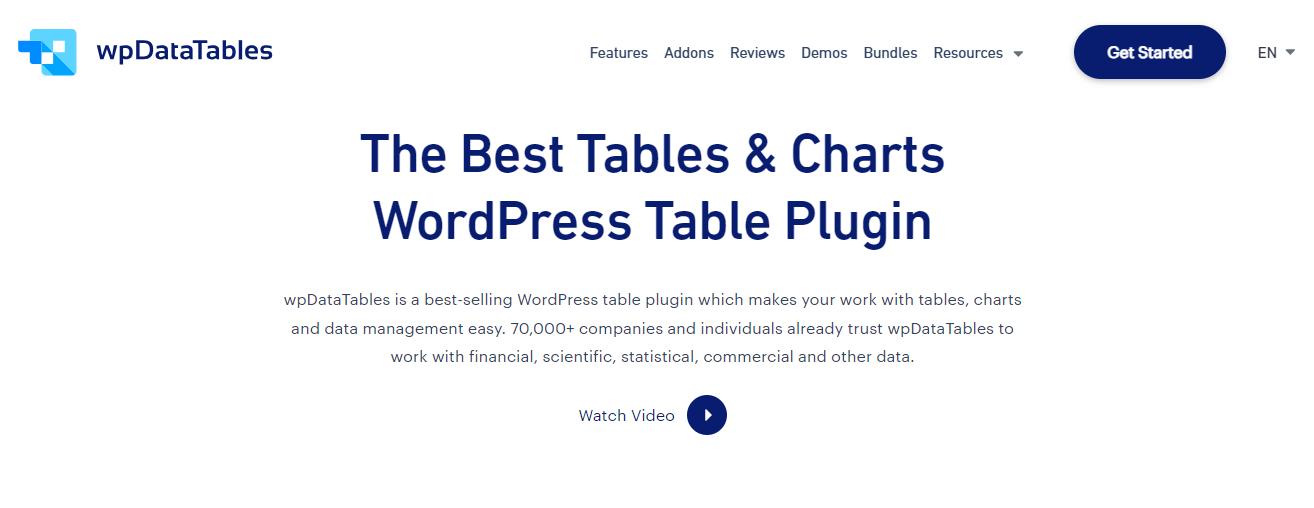
Comme son nom l'indique, wpDataTables est un plugin permettant de créer des tableaux et des graphiques de données. Il vous permet d'importer des données depuis Excel, CSV, XML, JSON, PHP et d'autres sources.
Vous pouvez personnaliser et configurer les colonnes de votre tableau WordPress, ainsi que les paramètres de couleur et de police. Ensuite, vous avez la possibilité d'ajouter le tableau terminé à votre page via un shortcode ou le bloc dédié.
Principales fonctionnalités de wpDataTables :
- Tri global, individuel et multi-colonnes
- Regroupement de lignes
- Possibilité de personnaliser les en-têtes, le texte, les bordures, la pagination et d'autres composants du tableau
Avantages de wpDataTables :
- Il prend en charge les constructeurs de pages populaires, notamment Elementor, Divi, Avada et WP Bakery.
- Vous pouvez mettre en cache vos tables de données pour des temps de chargement plus rapides et mettre à jour automatiquement le cache des tables à partir du fichier source.
Inconvénients de wpDataTables :
- L'intégration avec des plugins de formulaires tels que Formidable Forms et Gravity Forms n'est disponible qu'en tant que module complémentaire.
Facilité d'utilisation:
wpDataTables utilise une approche plus technique. Vous n'obtenez pas de constructeur visuel pour votre table. Au lieu de cela, vous disposez d’une suite complète de paramètres pour configurer les données et la disposition de vos tableaux. Par conséquent, la création de votre tableau et sa personnalisation selon vos préférences peuvent prendre un certain temps.
Meilleur pour:
Ceux qui souhaitent décomposer des données complexes en tableaux conviviaux.
Tarif :
Vous pouvez utiliser le plugin gratuitement, mais vous n'aurez pas accès à ses fonctionnalités d'intégration.
Le forfait de base commence à 55 $ par an et comprend un nombre illimité de tableaux, un formatage conditionnel et d'autres fonctionnalités.
Le forfait Pro peut être utilisé sur trois domaines et commence à 85 $ par an, tandis que le forfait Développeur commence à 185 $ par an et peut être utilisé sur un nombre illimité de domaines.
L'outil d'IA le plus puissant pour WordPress

Transformez vos idées en contenu prêt à publier à la vitesse de la lumière.
Élevez votre contenu7. Visualiseur
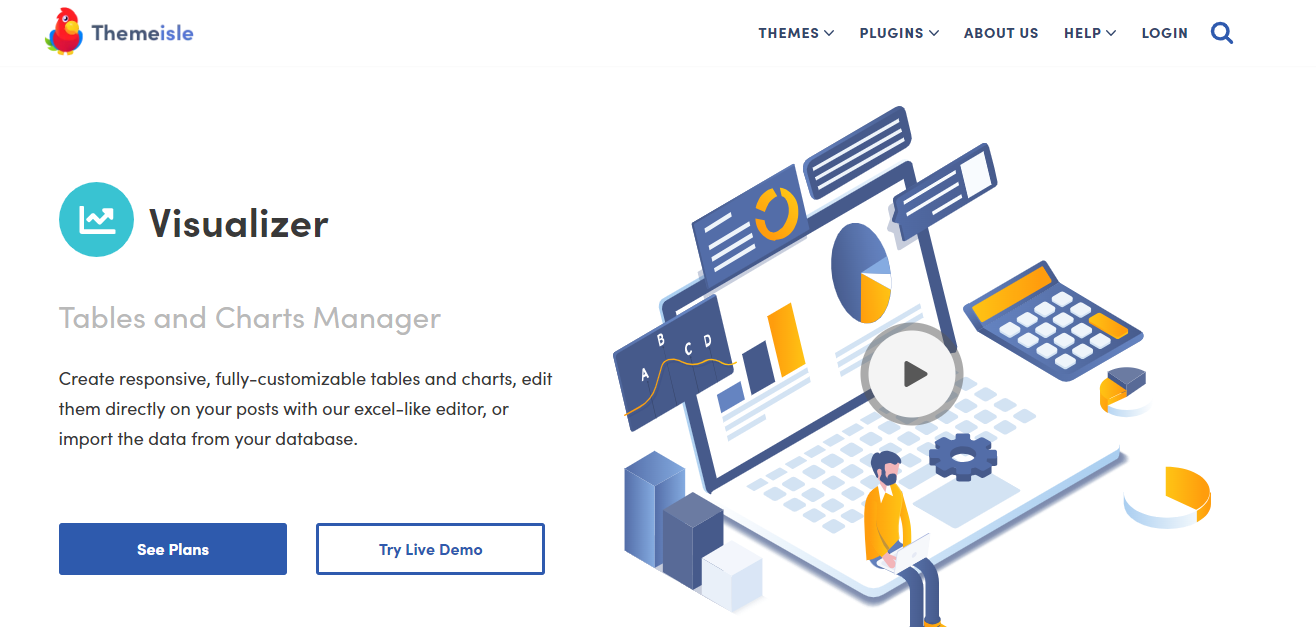
Visualizer est un gestionnaire de tables développé par ThemeIsle, la société à l'origine de certains thèmes et plugins WordPress populaires. Il fournit un moyen simple de créer et d’intégrer des graphiques et des tableaux interactifs dans vos publications et pages WordPress.
Avec Visualizer, vous pouvez ajouter vos données manuellement, les importer à partir d'URL distantes, en interrogeant votre base de données ou en utilisant une API externe. De plus, vous pouvez concevoir votre tableau dans votre article ou votre page, à l'aide du bloc Visualizer dédié.
Principales fonctionnalités du visualiseur :
- Contrôles d'interaction avancés que vous pouvez ajouter à vos tableaux, notamment pagination, recherche instantanée, filtres et classement multi-colonnes
- Une variété d'options de mise en page pour afficher vos données, notamment le tableau DataTables et 12 graphiques de Google Charts
- La possibilité de synchroniser vos tables de données avec des fichiers en ligne pour des mises à jour automatiques
Avantages du visualiseur :
- Il vous permet de synchroniser facilement vos données.
- Vous pouvez l'utiliser à la fois pour les tableaux et les graphiques.
- Vous disposez de nombreuses options pour ajouter vos données. Vous pouvez l'importer depuis Excel, CSV ou Google Sheets. S'il est hébergé sur une autre plateforme, vous pouvez l'importer via une API ou une URL distante.
Inconvénients du visualiseur :
- Il semble avoir plus de modèles et de paramètres pour les graphiques que pour les tableaux, vous pourriez donc être un peu limité en termes de personnalisation.
Facilité d'utilisation:
Le plugin utilise un éditeur de données de type Excel, il devrait donc être facile de gérer votre contenu si vous êtes déjà familier avec ce programme.
Meilleur pour:
Créer des tableaux avec des données qui doivent être régulièrement mises à jour.
Tarif :
Visualizer est disponible en versions gratuite et payante. Le forfait Personnel commence à 99 $ par an et peut être utilisé sur un seul site.
Il existe également le plan Développeur, qui commence à 199 $ par an. Cela vient avec des autorisations personnalisées pour les graphiques, un éditeur de données sur la page et d'autres fonctionnalités. Il peut être utilisé sur trois sites. Enfin, le forfait Agence commence à 399 $ par an et peut être utilisé sur un nombre illimité de sites Web.
8. Tableau de tarification réactif
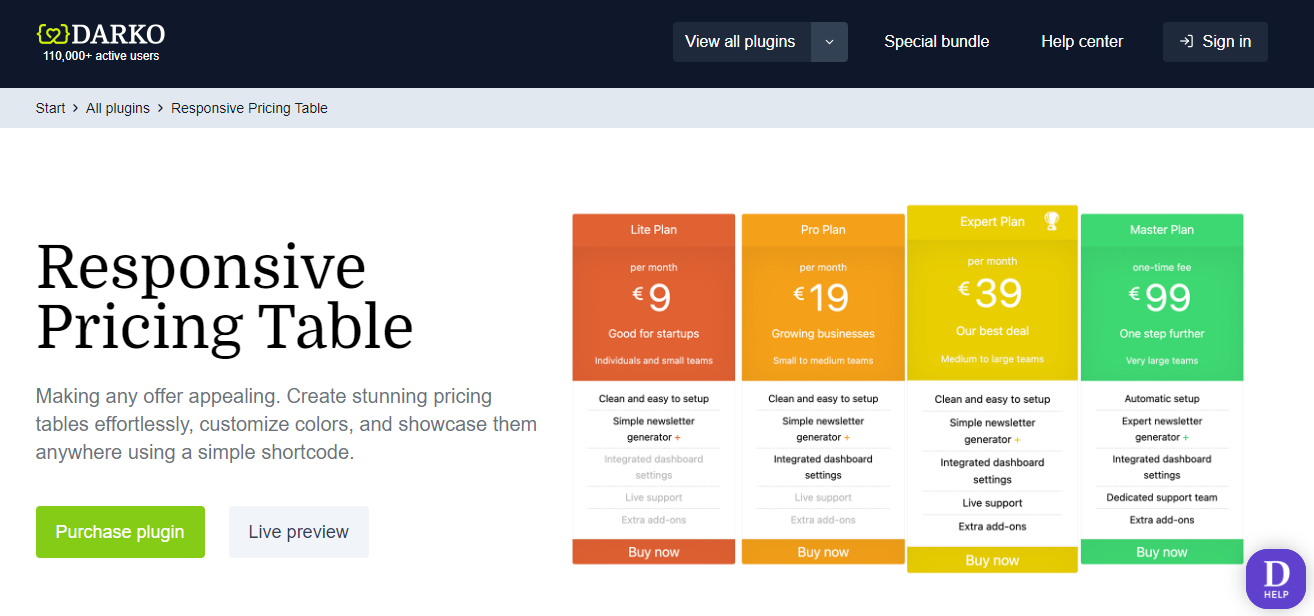
Responsive Pricing Table est un autre plugin que vous pourriez envisager si vous vendez des forfaits ou des abonnements. Vous pouvez ajouter des fonctionnalités à vos différents forfaits, choisir une couleur et configurer d'autres paramètres. Ensuite, vous pouvez afficher votre tableau de prix n'importe où sur votre site via un shortcode.
Principales caractéristiques du tableau de tarification réactif :
- La possibilité de mettre en valeur un plan
- Boutons personnalisés pour PayPal, Stripe et autres passerelles de paiement
- La possibilité de supprimer ou de modifier les signes monétaires
Avantages du tableau de tarification réactif :
- Vous pouvez ajouter autant de fonctionnalités de services et de produits que vous le souhaitez.
- La version premium est assez abordable.
Inconvénients du tableau de tarification réactif :
- Il n'y a pas de générateur visuel - vous devrez configurer les paramètres dans l'interface du plugin, puis prévisualiser le tableau sur le front-end.
- Les fonctionnalités pratiques telles que les bascules de prix ne sont pas disponibles dans le forfait gratuit.
Facilité d'utilisation:
Le plugin n'a pas de constructeur visuel, mais l'interface est simple. Il vous suffira de saisir les détails du plan dans les champs correspondants, puis d'ajouter le tableau à votre publication ou page via un shortcode.
Meilleur pour:
Toute personne souhaitant créer des tableaux de plans tarifaires rapides et faciles.
Tarif :
Le plugin gratuit est plutôt correct, mais avec la version professionnelle, vous bénéficierez de fonctionnalités supplémentaires telles que des bascules de prix, des bulles d'informations, différentes mises en page, etc. Si vous n’avez besoin du plugin que pour un seul site, cela vous coûtera 19 $ par an. Si vous souhaitez l'utiliser sur plusieurs sites, le prix est de 49 $ par an.
9. Tableaux Ninjas
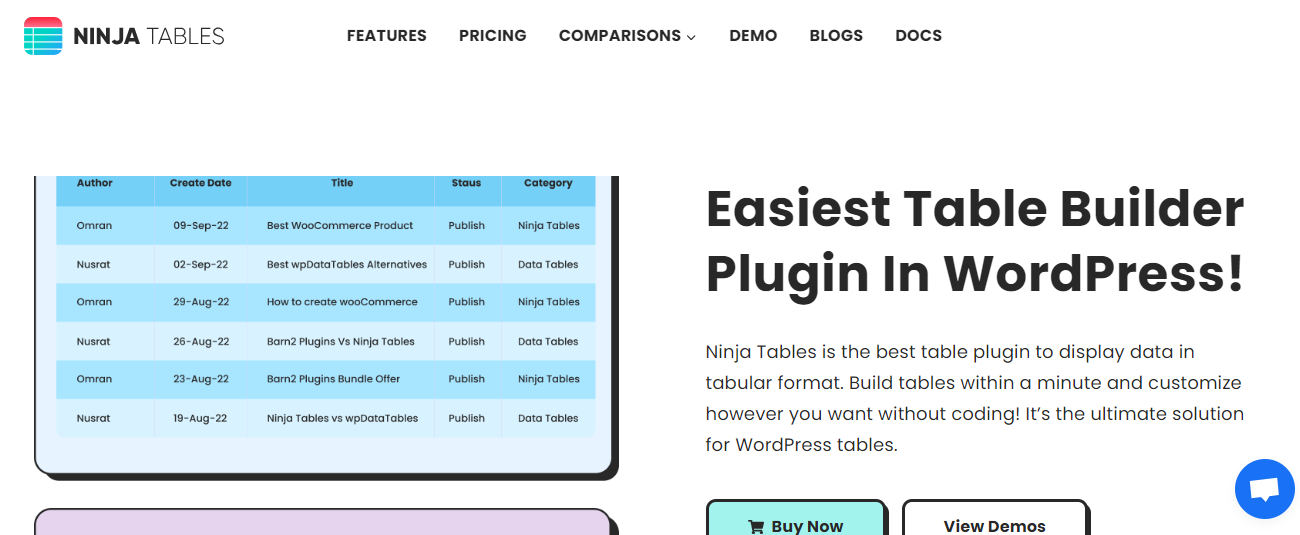
Ninja Tables est un plugin de table axé sur les ventes qui peut être utilisé pour les plans tarifaires, les comparaisons de produits et même les listes. Il dispose d'une interface glisser-déposer et vous permet d'importer des fichiers CSV ou JSON de tables existantes.
Le plugin prend en charge les données dynamiques, ce qui signifie que vous pouvez ajouter des éléments tels que des médias et des liens vers vos tables. Vous bénéficiez également de nombreuses options de personnalisation, notamment une mise en forme conditionnelle et des filtres personnalisés.
Principales caractéristiques des tables Ninja :
- La possibilité de transformer les e-mails et autres coordonnées en liens cliquables
- Prise en charge du multimédia comme les GIF et les vidéos sur vos tables
- La possibilité de créer des tableaux avec des données soumises via des formulaires sur votre site
- La possibilité de publier des articles ou des pages WordPress et de les afficher dans un tableau
Avantages des tables Ninja :
- Il s'intègre à WooCommerce, Fluent Forms et Google Sheets.
- Il est hautement personnalisable et vous pouvez travailler avec des modèles prédéfinis.
Inconvénients des tables Ninja :
- Aucune version gratuite n'est disponible.
Facilité d'utilisation:
Ninja Tables possède une interface simple par glisser-déposer qui vous permet de personnaliser votre table en temps réel. Il propose également une sélection de modèles prédéfinis, y compris des mises en page pour les plans tarifaires.
Meilleur pour:
Entreprises (y compris les magasins WooCommerce) qui n'hésitent pas à payer pour un outil premium s'il offre une flexibilité et des fonctionnalités avancées.
Tarif :
Une licence monosite coûte 63 $ par an. Pendant ce temps, la licence d'agence peut être utilisée sur 20 domaines et coûte 103 $ par an. Il existe également la licence illimitée, pour 240 $ par an.
10. Générateur de tables dynamiques pour WordPress
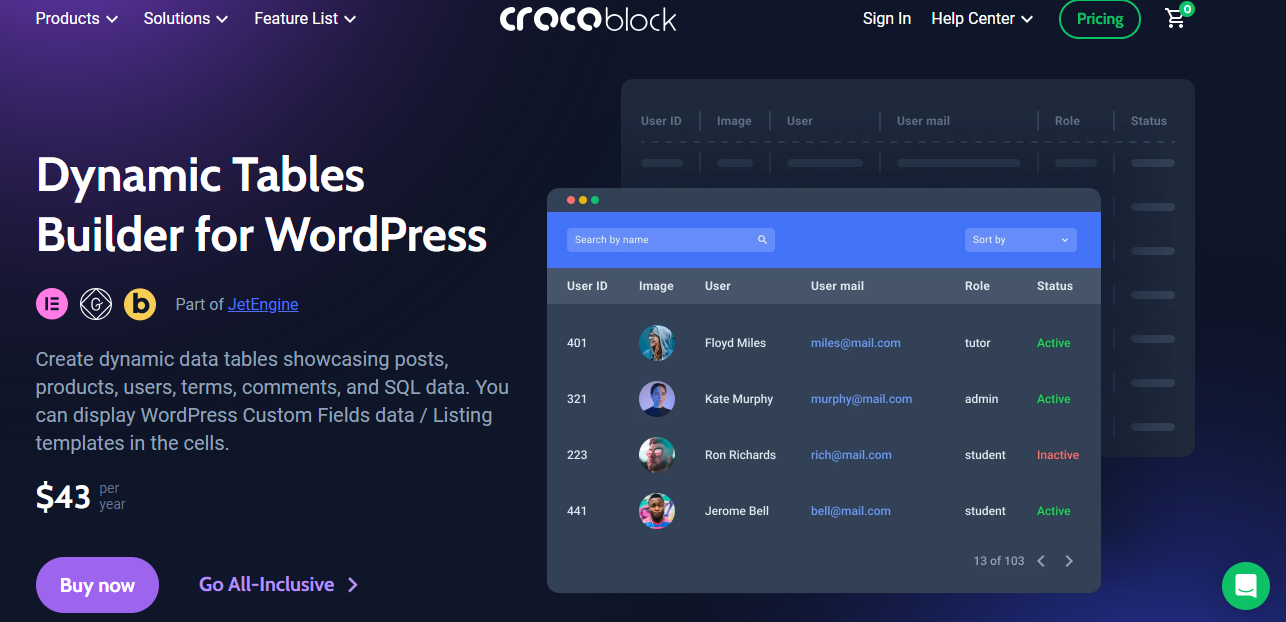
Le dernier plugin de notre liste fait partie de JetEngine ; un outil de contenu complet conçu pour Elementor, l'éditeur de blocs et Bricks. Dynamic Tables Builder vous permet de présenter des publications, des produits, des utilisateurs et d'autres données.
Vous pouvez récupérer des données de vos tables SQL et ajouter le contenu à votre page. Ensuite, vous pouvez personnaliser le tableau dans le générateur de pages. Le plugin fournit à la fois des widgets Elementor et des blocs Gutenberg.
Principales fonctionnalités de Dynamic Tables Builder :
- Filtres et options de pagination
- Options d'affichage des données qui incluent tout, des champs personnalisés aux colonnes récupérées
- La possibilité de créer des listes de produits et des catalogues avec l'intégration WooCommerce
Avantages du générateur de tables dynamiques :
- Il fonctionne bien avec différents plugins SEO, notamment RankMath, SEOPress et Yoast.
- Vous pouvez utiliser toutes les données de votre base de données WordPress, y compris les détails des utilisateurs, les commentaires, les produits, les données de podcast, etc.
Inconvénients du générateur de tables dynamiques :
- Ce n'est pas un plugin autonome : vous aurez besoin d'un abonnement JetEngine pour l'obtenir, et aucun forfait gratuit n'est disponible.
Facilité d'utilisation:
Cet outil nécessite une certaine expérience en gestion de données, il n'est donc peut-être pas si simple à utiliser si vous n'êtes pas familier avec les bases de données WordPress.
Meilleur pour:
Création de tables avec des données provenant de bases de données SQL et de champs personnalisés.
Tarif :
Un abonnement JetEngine commence à 43 $ par an pour une licence monosite. Si vous souhaitez l'utiliser sur plusieurs sites, cela coûte 88 $ par an.
Comparatif des meilleurs plugins de table sur WordPress
| Importations de données | Bloquer ou shortcode | Personnalisable (sans code) | Capacités d'automatisation | Éditeur glisser-déposer | Prix | |
| IA Jetpack | Non | Bloc | Oui | Oui | Non | Gratuit – 8,33 $ par mois |
| TablePresse | Oui | Les deux | Oui | Non | Non | Gratuit – 189 $ par an |
| Générateur de tables WP | Oui | Les deux | Oui | Non | Oui | Gratuit – 79 $ par an |
| Générateur de tableaux de données | Oui | Petit code | Oui | Oui | Non | Gratuit – 199 $ par an |
| Tableaux de prix faciles | Non | Les deux | Oui | Non | Non | Gratuit – 129 $ par an |
| Tables wpData | Oui | Les deux | Oui | Oui | Non | Gratuit – 185 $ par an |
| Visualiseur | Oui | Bloc | Oui | Oui | Non | Gratuit – 399 $ par an |
| Tableau de tarification réactif | Non | Petit code | Oui | Non | Non | Gratuit – 49 $ par an |
| Tableaux Ninjas | Oui | Petit code | Oui | Oui | Oui | 63 $ – 240 $ par an |
| Générateur de tables dynamiques | Oui | Bloc | Oui | Oui | Oui | 43 $ – 88 $ par an |
Qu’est-ce qui fait un bon plugin de table WordPress ?
Jusqu’à présent, nous avons discuté de ce qu’il faut rechercher dans un plugin de tableau WordPress et répertorié les meilleures options du marché. Mais vous vous demandez peut-être encore ce qui fait un bon plugin de table WordPress.
Voici les principaux facteurs déterminants :
- Il est facile à configurer et à utiliser. Un bon plugin de table WordPress devrait faciliter la création et l’ajout de vos tables. Idéalement, il proposera des outils comme un bloc de table dédié et un éditeur glisser-déposer.
- Il dispose de capacités d'automatisation intégrées. Si vous importez des données à partir de fichiers et de plateformes en ligne, le plugin doit pouvoir se synchroniser avec la source. De cette façon, lorsque vous mettrez à jour le fichier, le tableau reflétera ces modifications.
- Il vous permet de créer des tableaux réactifs et adaptés aux mobiles. En raison du nombre d’utilisateurs mobiles, un design réactif est indispensable. La plupart des plugins vous permettront de créer des tableaux adaptés aux mobiles. Néanmoins, cela ne fait pas de mal de consulter les avis récents des utilisateurs pour s'assurer que le plugin est réactif.
- C'est rentable. Un bon plugin de table WordPress ne devrait pas vous ruiner. Il doit offrir le meilleur rapport qualité-prix. Bien sûr, si vous souhaitez une licence pour plusieurs sites, cela vous coûtera un peu plus cher.
- Il est compatible avec la dernière version de WordPress. Et enfin, un plugin réputé sera compatible avec la dernière version de WordPress. Vous pouvez facilement le vérifier sur la page du plugin. Si le plugin est bien entretenu, le développeur publiera des mises à jour dès qu'une nouvelle version de WordPress sera publiée.
Certaines de ces choses ne deviendront évidentes qu’une fois que vous commencerez à utiliser le plugin. Mais faire quelques recherches peut vous aider à éliminer tout doute sur l’outil.
Si vous visitez la page du plugin dans le répertoire des plugins WordPress, vous verrez des détails clés tels que le nombre de téléchargements, la date de la dernière mise à jour et la compatibilité WordPress.
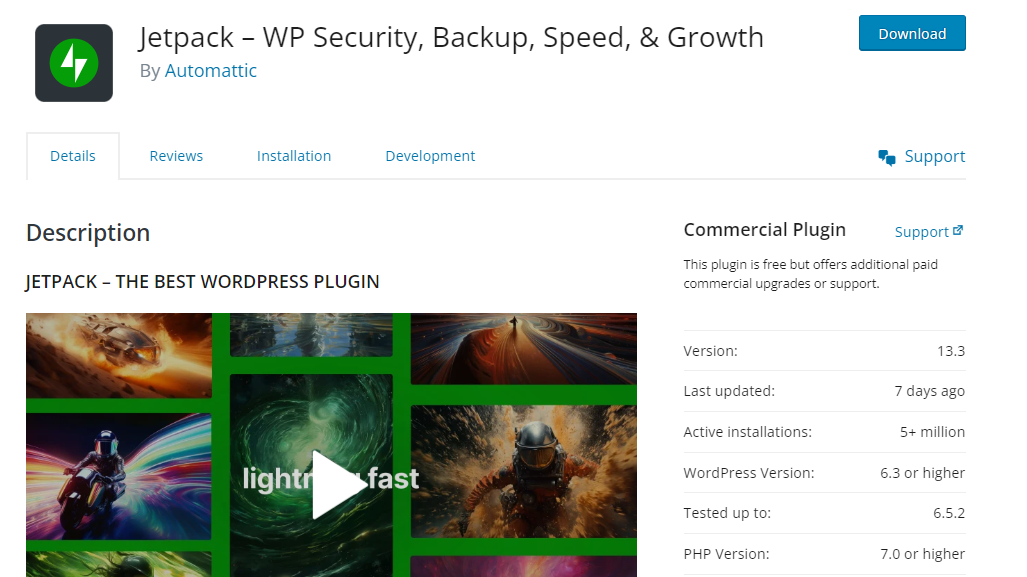
Vous souhaiterez donner la priorité aux plugins qui ont été mis à jour au cours des six derniers mois, prennent en charge PHP version 7.0 ou supérieure et ont été testés avec la dernière version de WordPress.
Comment Jetpack AI incarne ces caractéristiques
Automattic (la société derrière Jetpack AI) est l'un des noms les plus connus de la communauté WordPress. Son portefeuille comprend WordPress.com, WooCommerce et Jetpack, entre autres produits populaires.
Jetpack est une solution complète de sécurité, de performances et de croissance, l'IA Assistant étant un contributeur clé à la croissance du site des utilisateurs. Le plugin est régulièrement mis à jour pour refléter les dernières modifications de WordPress.
Les performances étant l'une des priorités de Jetpack, tout tableau que vous créez via AI Assistant aura fière allure sur tous les appareils. Cela signifie que vous n'aurez pas besoin de l'ajuster manuellement pour les téléphones mobiles.
Il est également très simple de créer votre tableau avec Jetpack AI. Vous pouvez envoyer à AI Assistant n'importe quelle invite de votre choix et fournir autant de détails et de directives que nécessaire.
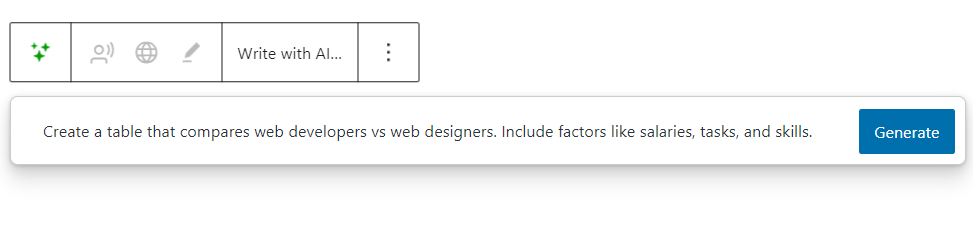
Ensuite, asseyez-vous et regardez-le créer la table pour vous.
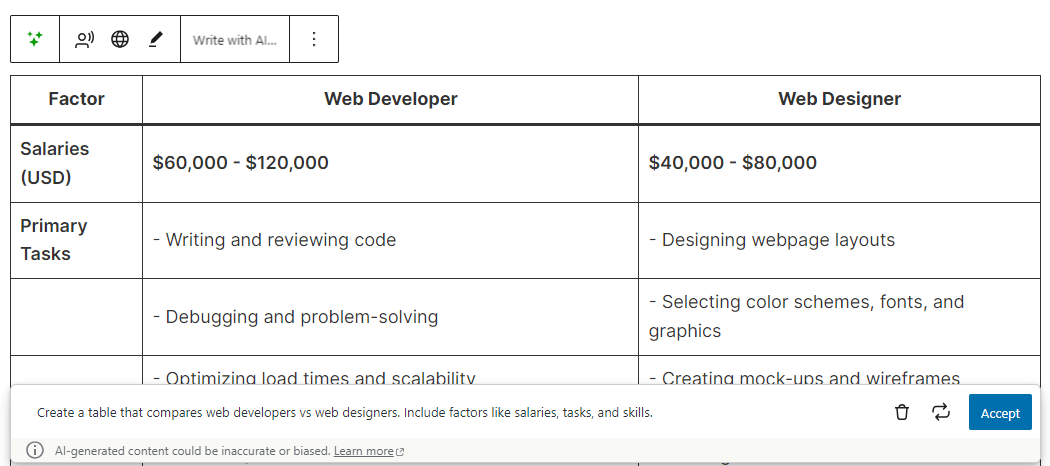
Comme vous pouvez le constater, l’ensemble du processus est automatisé, avec une intervention minimale de votre part. Vous aurez juste besoin de dire au plugin quoi faire.
De plus, le plugin est très rentable. En fait, vous pouvez commencer gratuitement. Il ne vous reste plus qu'à installer le plugin sur votre site et à connecter un compte WordPress.com.
Ensuite, accédez à Jetpack → Mon Jetpack dans votre tableau de bord WordPress et localisez la fonctionnalité IA. Celui-ci sera probablement inactif pour le moment.
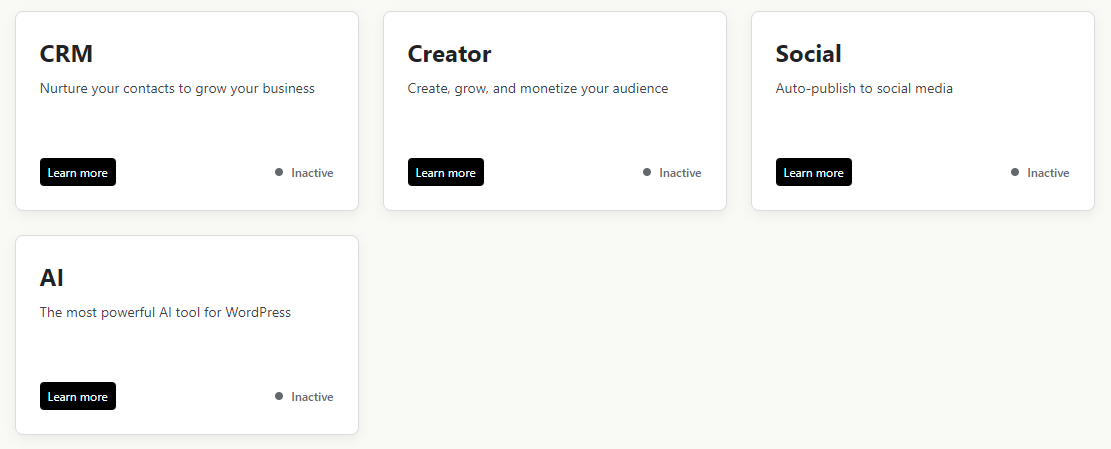
Cliquez sur le bouton En savoir plus pour consulter les plans. Le compte gratuit vous donne une limite de 20 demandes. Cela signifie que vous ne pouvez effectuer qu'un total de 20 demandes via l'assistant d'écriture AI.
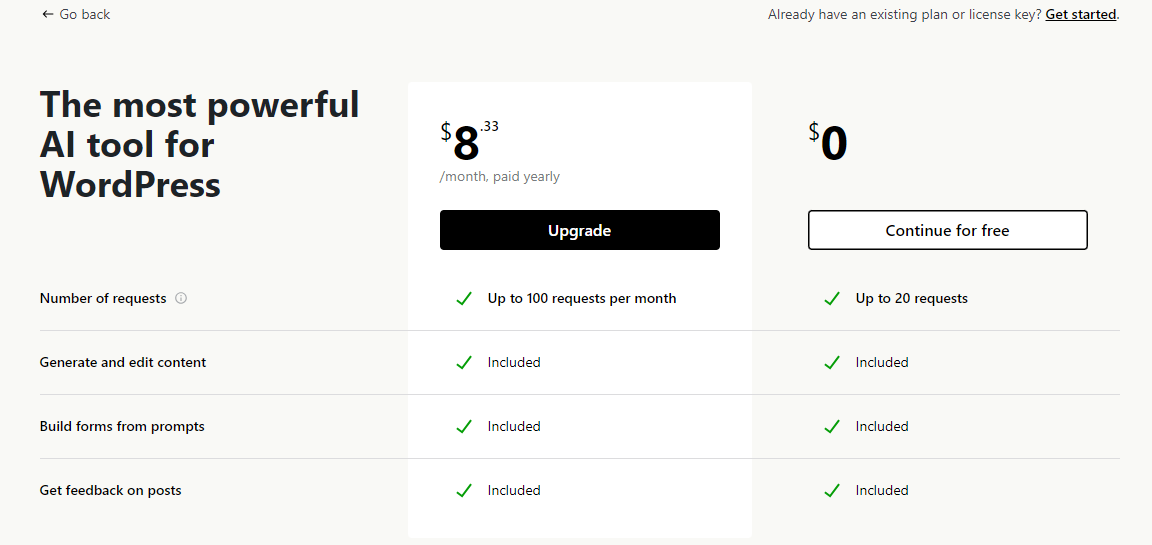
Si cela vous convient, vous pouvez sélectionner Continuer gratuitement . Si vous souhaitez utiliser AI Assistant plus fréquemment, vous devrez effectuer une mise à niveau. Cela ne coûtera que 8,33 $ par mois et vous rapportera 100 demandes. Si vous les utilisez tous, vous pouvez simplement passer à un niveau supérieur.
Questions fréquemment posées
Ce guide a couvert les bases des plugins de tableaux WordPress, y compris ce qu'il faut rechercher dans ces outils et les meilleures options disponibles. Mais vous avez peut-être encore des questions en suspens. Répondons à certaines d'entre elles.
Qu'est-ce qu'un plugin de tableau WordPress ?
Un plugin de tableau WordPress est un outil qui vous permet de compiler et de présenter des données dans des tableaux soignés. Vous pouvez l'utiliser pour des présentations de prix, des plans d'adhésion, des comparaisons de produits et à bien d'autres fins.
Quels sont les principaux avantages de l’utilisation d’un plugin de table sur WordPress ?
L'utilisation d'un plugin de tableau peut faciliter la présentation des informations clés sur votre produit ou vos services. Par exemple, vous pouvez comparer les niveaux d’adhésion, les plans d’abonnement, etc. Vous pouvez également créer des listes ou des répertoires organisés.
La plupart des plugins de tableaux vous permettent d'importer des données à partir d'une feuille de calcul. Certains s'intègrent également aux plugins de formulaires populaires. Cela signifie que vous n'aurez pas besoin de saisir et de mettre à jour les données manuellement.
Les plugins qui s'intègrent également à WooCommerce peuvent vous aider à envoyer les clients directement d'un tableau de comparaison à la page de paiement avec un minimum de frictions.
Combien coûte un plugin de table sur WordPress ?
La plupart des plugins de table ont un forfait gratuit, même si les fonctionnalités seront limitées. Si vous souhaitez une licence premium pour un site Web, vous paierez probablement environ 50 $ par an. Les licences multisites coûteront beaucoup plus cher, généralement autour de 200 $ par an.
Est-il facile de configurer et d’utiliser un plugin de table sur WordPress ?
Certains plugins sont plus faciles à configurer que d’autres. Par exemple, ils peuvent nécessiter moins de saisies ou de configurations manuelles.
Vous pouvez configurer Jetpack AI en quelques clics, surtout si le plugin Jetpack est déjà installé sur votre site. Tout ce que vous avez à faire est d'accéder à Jetpack → Mon Jetpack dans votre tableau de bord WordPress (comme indiqué ci-dessus), de rechercher la fonctionnalité IA et de l'activer (ou de passer à un forfait premium).
Ensuite, vous pourrez accéder à AI Assistant via l'éditeur de blocs. Ajoutez simplement le bloc à votre article ou page.
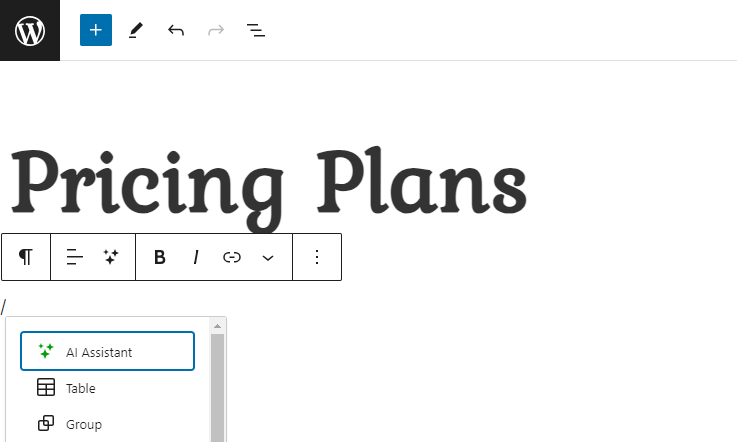
Comme indiqué précédemment, vous pouvez saisir n'importe quelle invite de votre choix et l'Assistant AI fera le travail.
Jetpack AI Assistant : transformez vos idées en tableaux avec l'IA
Créer du contenu comme des tableaux peut prendre du temps. Cela peut impliquer des recherches, la saisie de données et des manipulations avec la conception. La bonne nouvelle est que si vous utilisez WordPress, un outil comme Jetpack AI peut automatiser l'ensemble du processus pour vous. Vous aurez simplement besoin de lui indiquer quelle table créer (et peut-être de fournir quelques détails), et il la générera en un rien de temps.
Vous pouvez utiliser Jetpack AI pour construire des tables d'information, des plans de prix, des comparaisons de produits et bien plus encore. Une fois la table créée pour vous, vous pouvez modifier le texte et les champs et personnaliser la conception à l'aide des paramètres de bloc dans WordPress. De cette façon, cela correspondra à l'apparence de votre site.
L'assistant AI de Jetpack peut faire bien plus que créer des tables pour vous. Il peut créer des formulaires, des listes, des paragraphes, des résumés, des appels à l'action, etc. Commencer aujourd'hui!
